आज हम जानने वाले है की अपने नाम का सिग्नेचर कैसे करें ? ,जिसमे हम अपने खुद के नाम के सिग्नेचर करने के साथ ही सिग्नेचर स्टाइल फॉर माय नाम भी देखने वाले है जिससे की आप अपने सिग्नेचर को स्टाइल भी दे सकते हो।
आजकल के युग में सबकुछ डिजिटल हूँ चूका है ,ऐसे में ज्यादा लोग पेन का उपयोग करना भी भूल रहे है। यहाँ तक की आजकल बहुत से लोग सिग्नेचर करने के लिए भी डिजिटल माध्यम को अपनाने लगे है।
हम इसी के बारे में देखने वाले है की आखिर यह डिजिटल सिग्नेचर क्या होता है? और किस प्रकार से आप अपने नाम का डिजिटल सिग्नेचर कर सकते हो ? यह सब जानकारी विस्तार से स्टेप बाय स्टेप देखने वाले है। लेकिन इससे पहले हम डिजिटल सिग्नेचर क्या होता है ? यह जानते है।
डिजिटल सिग्नेचर क्या होता है ?
डिजिटल सिग्नेचर एक ऐसा सिग्नेचर का प्रकार होता है जो की डिजिटल माध्यम और डिजिटल फॉर्मेट से ही किया जाता है,जिसमे कागज या पेन का उपयोग करने की बजाय डिजिटल माध्यमोंका उपयोग किया जाता है।
आसान भाषा में समझना चाहो तो डिजिटल सिग्नेचर में कागज या पेन का उपयोग नहीं किया जाता। यहाँ पर डिजिटल माध्यम से ही आपकी सिग्नेचर ली जाती है। डिजिटल सिग्नेचर लेने के भी कही माध्यम होते है ,लेकिन आज हम इनके बारे में चर्चा नहीं करने वाले। आज हम केवल यही जानते है की अआप किस प्रकार से अपने नाम का सिग्नेचर कर सकते है।
अपने नाम का सिग्नेचर कैसे करें – डिजिटल सिग्नेचर के मेथड
अब हम स्टेप बाय स्टेप देखने वाले है की किस प्रकार आप अपने नाम का डिजिटल सिग्नेचर कर सकते हो। जिसमे हम मोबाइल ऍप की मदत से सिग्नेचर बनाने वाले है। अब हम स्टेप बाय स्टेप देखने वाले है की किस प्रकार आप अपने नाम का डिजिटल सिग्नेचर कर सकते हो। जिसमे हम अलग-अलग मेथड की मदत से अपने नाम का डिजिटल सिग्नेचर बनाने वाले है।
1. मोबाइल अप्लीकेशन के माध्यम से अपने नाम का सिग्नेचर
इस मेथड से अपने नाम का सिग्नेचर बनाने के लिए आपको निचे दिए गए सभी स्टेप्स ध्यान से फॉलो करने है ,जिसकी मदत से आप अपना डिजिटल सिग्नेचर बना सकते हो।
Step 1: प्ले स्टोर से Digital Signature ऍप को डाउनलोड और इनस्टॉल करे
आपको सबसे पहले प्ले स्टोर से Digital Signature ऍप को डाउनलोड और इनस्टॉल कर लेना है। जिसकी डाउनलोड और इनस्टॉल की पद्धति अन्य ऍप जैसी ही होने वाली है।
Step 2: ऍप को ओपन करे और परमिशन को Allow करे
जैसे ही आप ऍप को ओपन करते हो आपको एक परमिशन के बारे में पूछा जायेगा ,आपको उसे Allow कर देना है।
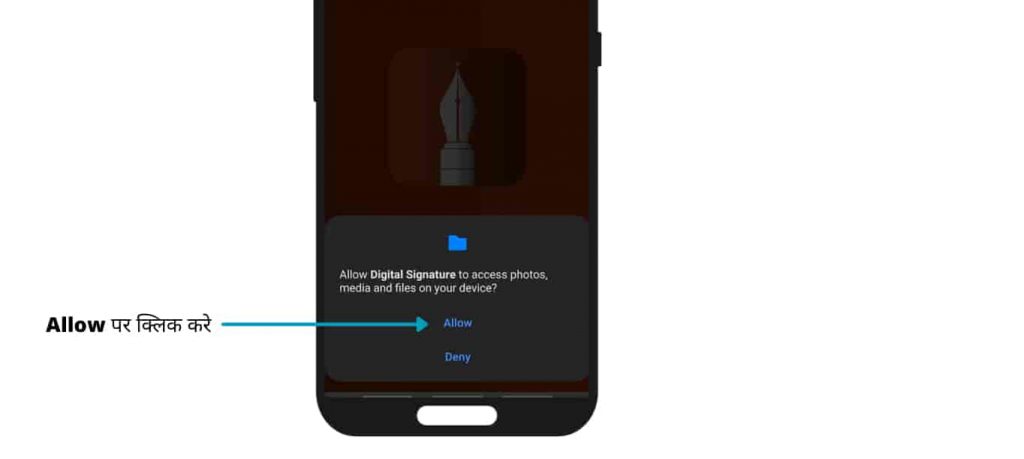
Step 3: Make Signature पर क्लिक करे और सिग्नेचर बनाये
अब आपके सामने कुछ ऑप्शन खुल जायेंगे ,जिसमे से आपको Make Signature पर क्लिक करना है, जिससे की आप सिग्नेचर कर कर पाओ। जैसे ही आप सिग्नेचर पर क्लिक करते हो आपके सामने एक सफ़ेद बोर्ड खुल जायेगा जिसपर आपको अपनी ऊँगली के माध्यम से आपकी सिग्नेचर करनी है।
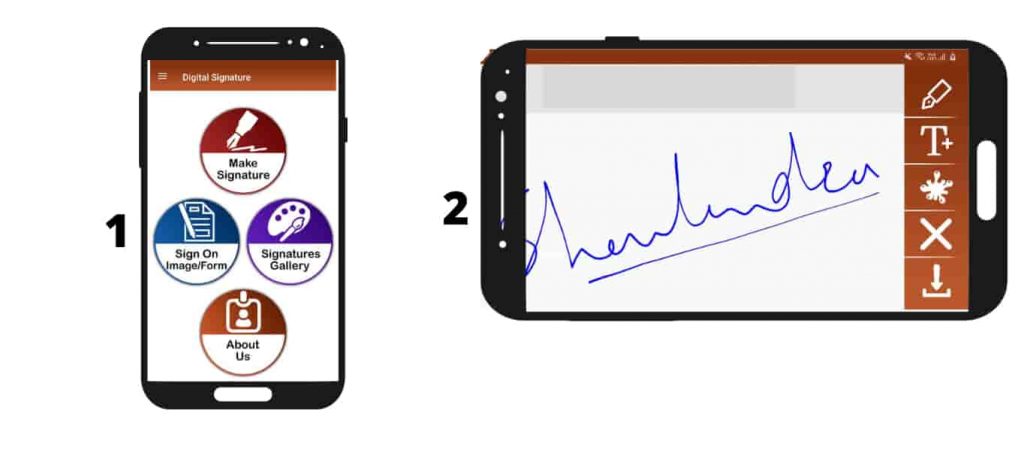
Step 4: सिग्नेचर को सेव करे और शेयर करे
आपको अब क्रिएट की हुई सिग्नेचर को सेव करना है जिसके लिए आपको सबसे निचे वाला ऑप्शन सेलेक्ट करना है। साइज़ ही आप उसपर क्लिक करते हो आपके सामने एक मैसेज आएगा जिसे आपको OK कर देना है।
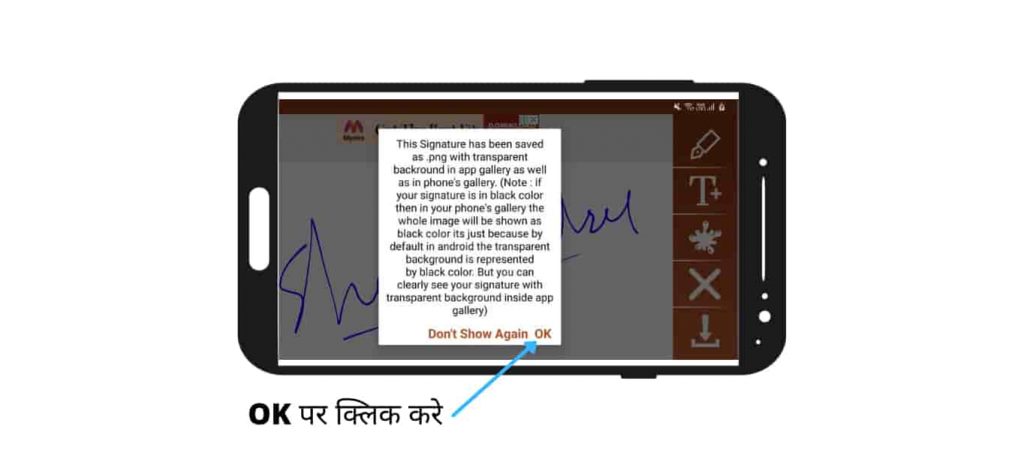
अब आपको बैक आना है ,जैसे ही आप बैक आते हो आपके सामने फिरसे होम पेज दिखने लगेगा अब इस बार आपको Signatures Gallery पर क्लिक करना है। आपको अंदर तो फोल्डर दिखेंगे –
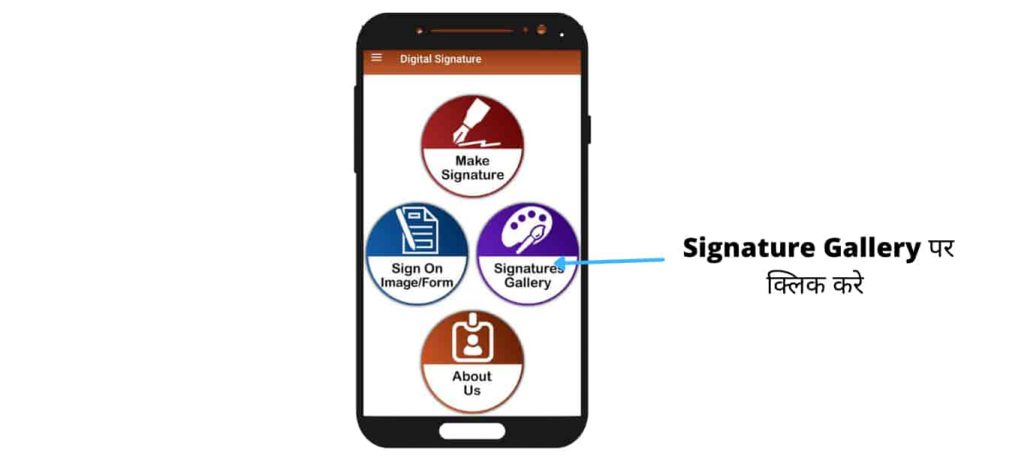
- Signature With Transparent Background
- Signature On Picture/Forms
आपको इनमे से पहले वाला Signature With Transparent Background पर क्लिक करना है। जहा पर आपको अपनी सिग्नेचर दिखेंगी। अब आपको अपनी सिग्नेचर पर क्लिक करना है ,जैसे ही आप क्लिक करते हो आपको अपनी सिग्नेचर बड़ी दिखने लगेगी और उसीके साथ शेयर का ऑप्शन भी दिखेगा। आपको उस शेयर के ऑप्शन पर क्लिक करना है और सिग्नेचर को शेयर करना है।
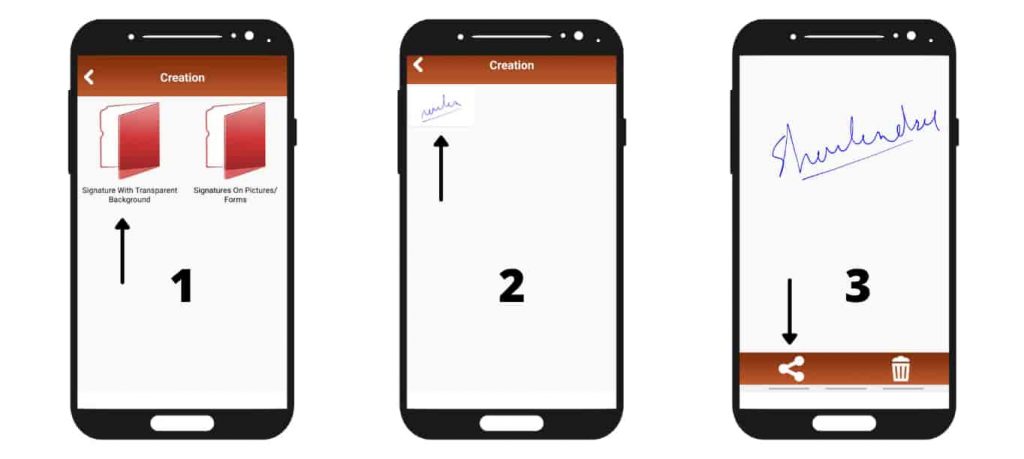
तो यह थी जानकारी जिसकी मदत से आप अपने मोबाइल से अपने नाम का सिग्नेचर कर सकते हो और उसे आप किसी भी फॉर्म पर लगा सकते हो।
2. वेबसाइट के माध्यम से अपने नाम का सिग्नेचर
अगर आपके फ़ोन में स्पेस कम है या फिर आप कंप्यूटर या लैपटॉप यूजर है तो आप ऑनलाइन फ्री वेबसाइट के माध्यम से भी अपने नाम का सिग्नेचर कर सकते हो।
Step 1: Online Signature के वेबसाइट पर जाये
सबसे पहले निचे दिए गए वेबसाइट पर जाये ,जिसके लिए निचे दिए बटन पर क्लिक करे,जिससे आप ऑनलाइन सिग्नेचर बनाने वाली वेबसाइट पर चले जायेंगे।
Step 2: Draw Signature पर क्लिक करे
सिग्नेचर बनाने वाली वेबसाइट पर पहुँचते ही आपके सामने कुछ निचे दिया गया है वैसा ही स्क्रीन खुल जायेगा। अब आपको उसमे से किसी एक ऑप्शन को क्लिक करना होगा। हम अब Draw Signature पर क्लिक करते है, अगर आप चाहो तो Type signature पर भी अपनी सिग्नेचर बना सकते हो।
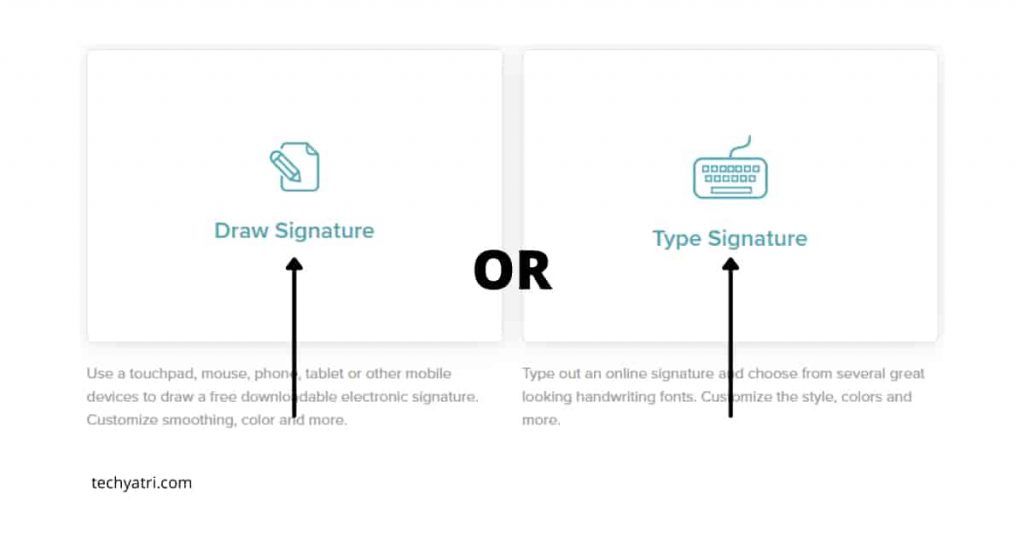
Step 3: अपनी सिग्नेचर बनाये
अगर आपने Draw Signature पर क्लिक किया है तो आपको सिग्नेचर ऊँगली या माउस से ड्रा करनी है और अगर आपने Type Signature पर क्लिक किया है तो आपको आपका नाम टाइप करना है। हमने Draw Signature सेलेक्ट किया था तो हम अब सिग्नेचर को Draw करते है।
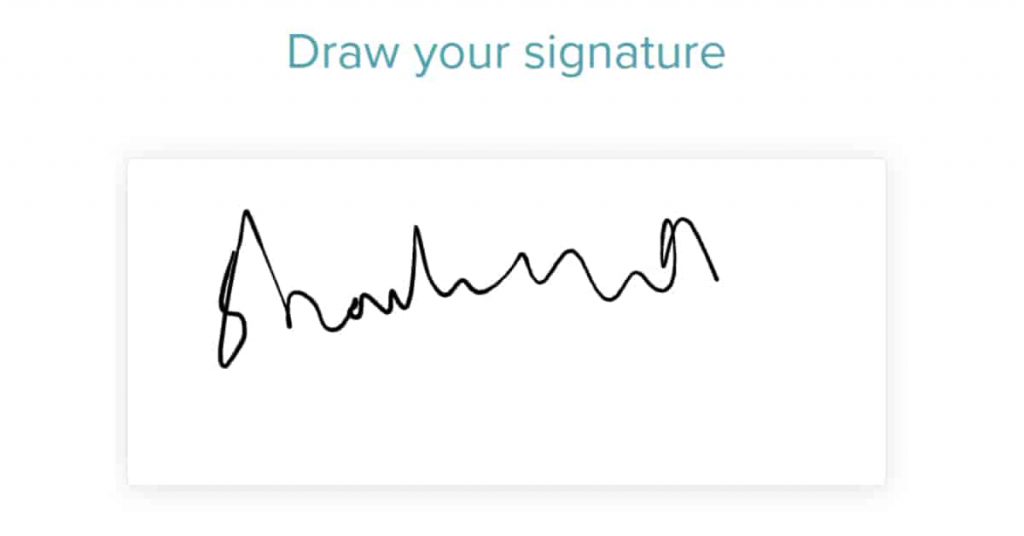
Step 4: सिग्नेचर को सेव करे करे
अब बारी आती है आपकी बनायीं गयी सिग्नेचर को सेव करने की ,लेकिन इससे पहले अगर आप सिग्नेचर का कलर बदलना चाहते हो तो आप निचे दिए गए किसी भी एक कलर को सेलेक्ट कर सकते हो। अब सिग्नेचर को सेव यानि डाउनलोड करने के लिए आपको सेव पर क्लिक करना है।
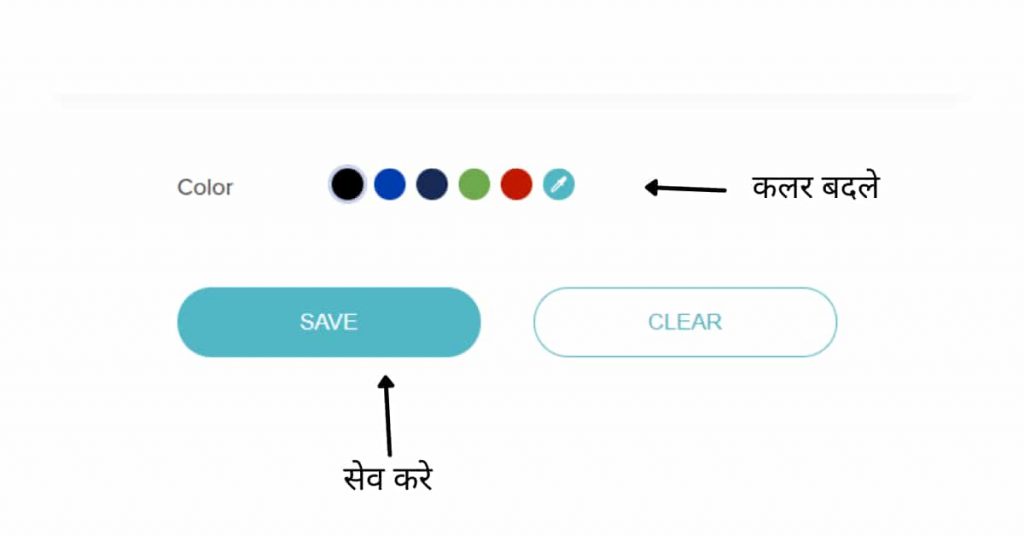
Step 5: बैकग्राउंड सेलेक्ट करे
इस स्टेप में आपको सिग्नेचर का बैकग्राउंड कैसा रखना है ? इसकी पुष्टि करनी है। यहाँ पर आपके सबने एक टॉगल बटन दिखेगा जिस पर लिखा होगा Transparent background अब अगर आप सफ़ेद बैकग्राउंड रखना चाहते हो तो आपको कुछ नहीं करना। बस सीधे DOWNLOAD पर क्लिक कर देना है। इसके विपरीत अगर आप बैकग्राउंड हटाना चाहते हो मतलब ट्रांसपेरेंट बैकग्राउंड रखना चाहते हो तो उस बटन को ों कर देना है और DOWNLOAD पर क्लिक करना है।
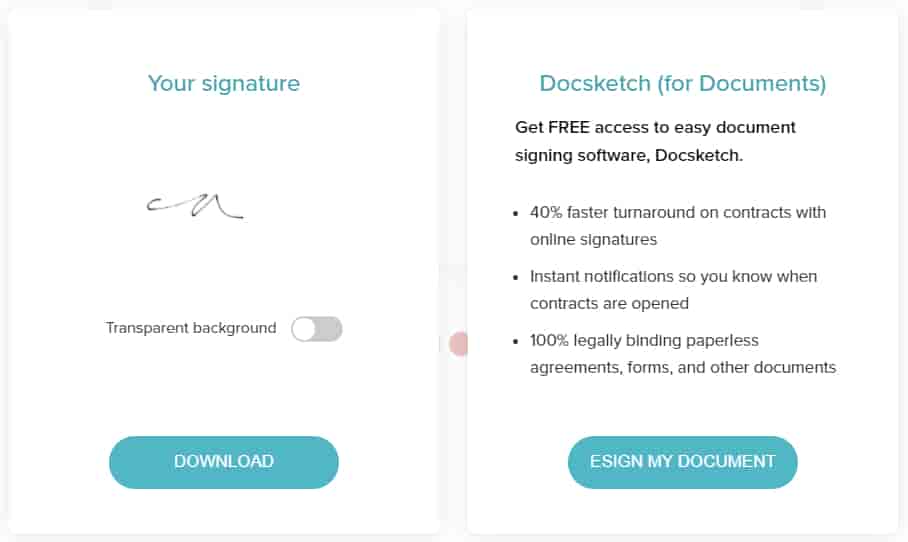
तो दोस्तों इस प्रकार हमने जाना की कैसे हम मोबाइल ऍप और ऑनलाइन वेबसाइट के माध्यम से अपने नाम का सिग्नेचर बना सकते है ,जो की काफी आसान से स्टेप करने से ही हो जाता है। जिसमे हमने अच्छे से समझने के लिए फोटो/स्क्रीनशॉट की भी मदत ली है।
अंतिम शब्द
आशा करता हु की आपको अब पता चल गया होगा की किस प्रकार हम अपने नाम का सिग्नेचर बना सकते है। डिजिटल सिग्नेचर क्या होता है और इसे किस प्रकार कोई भी अपने मोबाइल से भी बना सकता है। अगर आप ऍप से नहीं बनाना चाहते तो किस प्रकार से आप ऑनलाइन वेबसाइट के माध्यम से भी अपने नाम का सिग्नेचर बना सकते हो यह हमने स्टेप बाय स्टेप जाना। अगर आपके मन कोई भी शंका हो तो आप कमेंट में पूछ सकते है। धन्यवाद !
अन्य पढ़े –
- अपने नाम का Wallpaper कैसे बनाये? Best Apps और Websites
- कंप्यूटर में बोल कर हिंदी टाइपिंग कैसे करे | Voice Typing Kaise kare
- मोबाइल में पेनड्राइव कैसे चलाये ? Mobile me USB kaise connect kare ?
- OYO Room Kaise Book Kare – Oyo रूम बुक करने के ३ आसान तरीके

Hey! This is kind of off topic but I need some guidance from an established
blog. Is it hard to set up your own blog? I’m not very techincal but I can figure things out
pretty fast. I’m thinking about making my own but I’m not
sure where to start. Do you have any points or suggestions?
With thanks
Very good info. Lucky me I found your blog by chance.
I have bookmarked it for later!
Ranveer singh
Ravindra yadav
Thanks for the valuable post. This informative Write-up has helped me to understand the Digital Signature very closely. Capricorn CA is india’s most preferred certifying authority to issue digital signature.
Signature sikhana chahta hun kaise karen